今天和大家分享一个Photoshop小技巧,快速将竖版图片变成横版图片,今天我们用到的Photoshop版本为2020。版本不同有可能操作方法不同请大家注意
1、首先我们在网络上找到一张素材图片(竖版图片)并用Photoshop 2020打开

2、选择裁剪工具拉宽画布


3、点击“选择”,点击“主体”

此时Photoshop已经自动将人物选择上,人物的轮廓上有虚线

4、存储选区
鼠标右键点击人物,选择存储选区并为选区命名

5、选择“矩形选框”选择图片完整区域,点击“编辑”选择“内容识别缩放 alt+shift+ctrl+c”

图片保护选择我们刚刚保存的“777”

6、完成
在选择完图片保护后,我们按住Shift就可以拖动图片了,下面我们来看一下效果吧。

© 版权信息:
作者:PANGSHARE
发布平台:PANGSHARE | 文章链接:https://www.pangshare.com/photoshop-2020-%e5%9b%be%e7%89%87%e7%ab%96%e7%89%88%e5%8f%98%e6%a8%aa%e7%89%88/
本文内容仅限非商业性使用,如需商用(包括但不限于广告投放、付费专栏、企业宣传等),请邮件联系原作者获得独家授权,违者将依法追究法律责任。
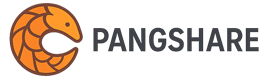
 微信扫一扫
微信扫一扫 